
resumo
- > O que é um Chromecast?
- > Qual Chromecast escolher?
- > Instalador de comentários Chromecast
- > Como conectar o Chromecast no iPhone
- > Como conectar o Chromecast em um Mac
A transmissão de conteúdo do seu iPhone ou Mac para sua TV pode ser feita usando o recurso AirPlay da Apple. No entanto, para aproveitar ao máximo, você precisará ter um dispositivo compatível, como uma Apple TV.
Se não for o seu caso, não se preocupe, existem outras soluções para assistir vídeos na tela grande como o Chromecast do Google que é uma alternativa econômica.
Neste tutorial, explicamos como transmitir seu streaming para sua TV por meio deste dispositivo do Google.
O que é um Chromecast?
O primeiro Chromecast foi lançado em 2013 e permitia que os usuários transmitissem vídeos para a TV sem usar cabos.
Você encontrará uma infinidade de aplicativos compatíveis com Chromecast, como YouTube, Netflix, MyCanal, Prime Video, OCS, Molotov...
Geralmente muito simples de instalar, ainda existem alguns limites de acesso com os sistemas operacionais da marca Apple. De fato, a Apple impõe seus regulamentos na App Store e prefere que seus clientes usem seus recursos nativos, aqui AirPlay.
Qual Chromecast escolher?
Muitas TVs inteligentes têm o Chromecast integrado, portanto, antes de esgotar e comprar seu gateway de mídia do Google, verifique se você realmente precisa dele.
A gigante americana já está na sua 3ª geração do Chromecast, pode adquiri-lo no site oficial por 39€ e na Fnac por 39,99€.
Se procura um modelo com características técnicas mais avançadas, como compatibilidade com 4K, então recorra ao Chromecast Ultra 4K por 69,99€.
Instalador de comentários Chromecast
Antes de transmitir seu conteúdo favorito na tela grande, siga estas 7 etapas:
- Conecte o Chromecast à porta HDMI da sua TV.
- No seu iPhone, acesse a App Store e baixe o aplicativo Google Home.
- Uma vez aberto, na página inicial Crie uma casapressione Para iniciar.
- ir a Configurar novos dispositivos em seguida Crie outra casa.
- Insira suas informações.
- Toque em Continuar.
- Sua página de perfil aparece, toque em adicionar em seguida Configurar um dispositivo.
- Ative o Wi-Fi, siga as instruções e confirme seu novo dispositivo.
Como conectar o Chromecast em um iPhone
Para este tutorial, passamos pelo aplicativo Netflix. No entanto, o procedimento é idêntico para os outros aplicativos (Spotify, YouTube, etc.).
- Abra o Netflix no seu iPhone e faça login na sua conta.
- Na página inicial, clique no ícone Cast (um quadrado com três linhas) no canto inferior direito da tela.
- Selecione seu Chromecast na lista de dispositivos. Uma vez conectado, o ícone fica azul.
- Por fim, na biblioteca da Netflix, basta escolher seu conteúdo para transmitir.
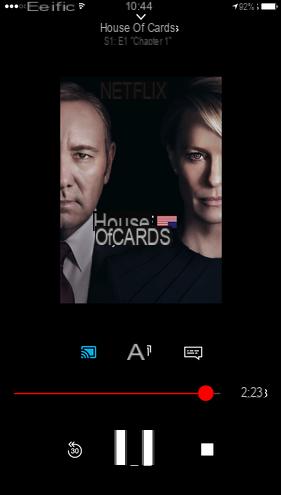
Como conectar o Chromecast em um Mac
Para conectar o Chromecast ao seu Mac, acesse o navegador Google Chrome e:
- Certifique-se de que seu Mac esteja conectado à mesma rede Wi-Fi que seu Chromecast.
- Abra o Google Chrome e o site para o qual você deseja transmitir.
- Inicie seu arquivo de vídeo ou áudio
- Vá para os três pequenos pontos ao lado do seu avatar do Google e da barra de pesquisa.
- Clique Rodízio então selecione o seu Os Chromecasts.
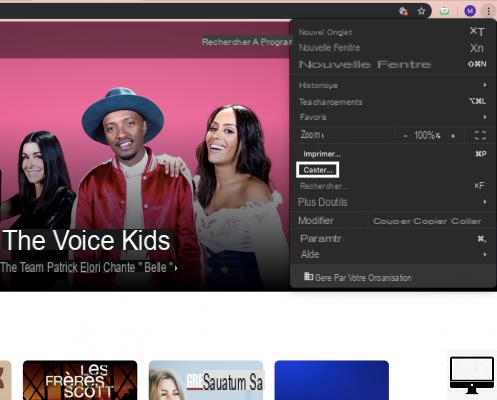
Alguns sites são compatíveis nativamente com o Chromecast, como é o caso do Netflix, YouTube, Google Play Movies ou Google Play Music. O procedimento é, portanto, diferente, mas permanece simples:
- Visita Netflix por exemplo
- Clique noÍcone do elenco no canto inferior direito do player de vídeo. Pode estar em um local diferente dependendo do site.
- Escolha o dispositivo para o qual transmitir seu conteúdo.
Itens recomendados:
- Como assistir ao Disney+ na sua TV com o Chromecast?
- Como conectar o Chromecast ao seu Google Home?
- Como conectar um MacBook a uma TV?
- Como instalar uma VPN em uma Smart TV?


























